Cómo cambiar la ubicación de YouTube TV para ver canales locales en cualquier lugar
Por qué cambiar ubicación en YouTube TV?
Se usa principalmente para canales locales, viajes o para compartir tu cuenta con familiares en otros lugares. YouTube TV solo muestra noticias y deportes locales según el lugar donde cree que vives. Esto se debe a su regla de Área de Inicio. La seleccionas al registrarte. Después, no podrás cambiarla con frecuencia. Si te mudas, te vas de viaje o dejas que alguien más use tu cuenta en otra ciudad, podría dejar de funcionar correctamente.
YouTube TV verifica tu ubicación usando tu dirección IP, GPS y red Wi-Fi. Si la información no coincide, podría bloquear programas o solicitarte que verifiques tu ubicación.
En este artículo se explicará cómo YouTube TV encuentra tu ubicación, cómo cambiar tu área de inicio, omitir la verificación de ubicación y corregir errores de ubicación si aparecen.

En este articulo:
Parte 1: Cómo YouTube TV determina tu ubicación
YouTube TV necesita saber dónde estás para mostrarte los canales adecuados. Las noticias, los deportes y los programas locales cambian según tu ciudad. Por eso, YouTube TV utiliza varias maneras de comprobar tu ubicación:
1. Métodos primarios:
• GPS del dispositivo - Si estás usando un dispositivo móvil, YouTube TV utiliza el GPS para ver dónde estás.
• Dirección IP - Cuando estás en línea, tu Internet revela tu ubicación a través de tu Dirección IP.
• Configuración del área de inicio Al registrarte por primera vez, le indicas a YouTube TV tu zona. Esto es importante porque determina el contenido local que recibes.
2. ¿Por qué YouTube TV restringe los cambios de ubicación?
No es solo por diversión. Es por los derechos de televisión. Los canales y equipos deportivos solo permiten que YouTube TV transmita ciertos programas en ciertos lugares. Por lo tanto, YouTube TV debe cumplir las normas o podría meterse en problemas legales.
Parte 2: Método oficial: Cambiar la zona de inicio en YouTube TV
Supongamos que te mudas a una nueva ciudad o estado. Quizás necesites cambiar tu zona de residencia en YouTube TV.
1. ¿Cuándo puedes cambiar tu zona de residencia?
• Sólo puedes cambiarlo 2 veces cada 12 meses.
• Debes estar en la nueva ubicación usando Wi-Fi, no solo en tu teléfono.
2. Pasos para actualizar el área de la casa
• Vaya a tv.youtube.com en su computadora.
• Haz clic en tu foto de perfil.
• Ir a Ajustes > Área > Área de inicio.
• Haga clic Actualizar para establecer tu nuevo hogar.

3. Limitaciones
No puedes cambiar a una red móvil. Usa una red Wi-Fi doméstica.
• YouTube TV podría bloquearte si cree que estás usando trucos.
• Pierdes el acceso a tus antiguos canales locales.
Entonces, haz esto sólo si te mudas a un nuevo lugar.
Parte 3: Cómo evitar la verificación de ubicación de YouTube TV (soluciones alternativas)
YouTube TV verifica tu ubicación para mostrarte canales locales. Si te mudas o viajas, podría bloquear algunos programas. Pero no te preocupes, hay maneras de evitarlo. Estas se llaman bypasses o trucos. Te ayudan a ver tus programas sin que te bloqueen. En esta sección te enseñaremos cómo evitar la verificación de ubicación de YouTube TV. Son sencillos, seguros y funcionan bien si se usan correctamente.
1. Truco para YouTube TV en el móvil
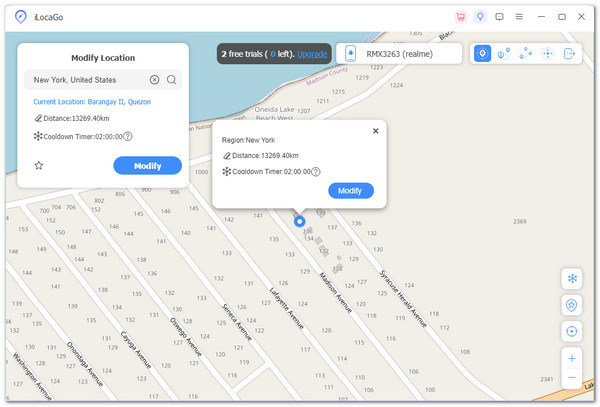
YouTube TV te pide que verifiques tu ubicación, lo que puede impedirte ver programas cuando viajas o quieres ver algo de otra ciudad. Por suerte, hay una forma inteligente de solucionar esto en tu teléfono o tableta. Puedes usar una herramienta llamada iLocaGo y MyPassTe ayuda a cambiar fácilmente tu ubicación GPS en iPhone o Android, lo que significa que YouTube TV cree que estás en el lugar correcto, incluso si no lo estás.
Es fácil de usar y seguro. Solo tienes que conectar tu dispositivo, elegir la ciudad que quieras y empezar a ver. Esta herramienta es ideal para quienes se mudan o viajan con frecuencia, pero no quieren perderse sus programas favoritos. Es un buen truco para evitar las comprobaciones de ubicación de YouTube TV sin infringir muchas reglas.
A continuación se muestra el tutorial sobre cómo engañar a la ubicación de YouTube TV en iPhone o Android usando imyPass iLocaGo:
Instalar imyPass iLocaGo
Visita el sitio web oficial de imyPass. Descarga e instala iLocaGo en tu ordenador. Funciona en Windows y Mac.
Conecta tu teléfono
Conecta tu iPhone o Android con un cable USB. Sigue las instrucciones en pantalla para asegurarte de que la herramienta encuentre tu dispositivo.
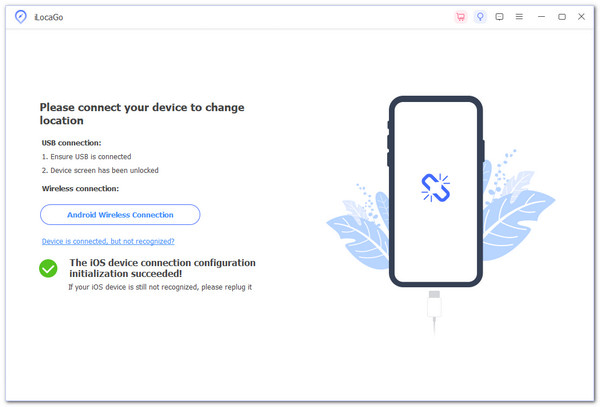
Elija Modificar ubicación
Una vez conectado, seleccione Modificar ubicación en el programa. Te permite elegir cualquier ubicación del mundo.

Elija una ubicación
Escribe el nombre de la ciudad en la que quieres que YouTube TV piense que estás. Por ejemplo, escribe Los Ángeles o Chicago. Luego, haz clic en Modificar.

Abra la aplicación YouTube TV
Ahora, ve a la app de YouTube TV en tu teléfono. Identificará que estás en la nueva ubicación y debería ver los canales locales de esa zona. Asegúrate de que los servicios de ubicación de tu teléfono estén activados. Esto ayuda a que imyPass iLocaGo funcione correctamente.
¡Listo! Ahora, YouTube TV cree que estás en otra ciudad. Puedes ver noticias o deportes locales sin estar allí. Si necesitas ayuda con... cambiar tu ubicación GPS en iPhone y Android, imyPass iLocaGo es la clave.
2. Compartir cuenta en diferentes ubicaciones
Algunas personas usan compartir en familia Compartir una cuenta en varias ciudades. Si buscas una cuenta para compartir YouTube TV en diferentes lugares de Reddit, verás que mucha gente pregunta cómo funciona o comparte consejos.
Cómo lo hacen:
• Una persona establece el área de la casa principal.
• Otros inician sesión desde diferentes lugares.
• Miran canales locales a través de trucos o no utilizan las funciones locales.
Nota:
YouTube TV se revisa cada 3 meses. Podrían perder el acceso si alguien no se conecta desde el área de inicio.
Parte 4: Solución de errores de "Verificar ubicación de YouTube TV"
• Estás en un dispositivo móvil.
• No has utilizado tu Wi-Fi doméstico durante un tiempo.
• Te mudaste pero no actualizaste tu área de residencia.
• Utilizaste un VPN o un spoofer de GPS.
Maneras de solucionarlo:
• Conéctate a la red wifi de tu casa y abre YouTube TV. Verificará tu ubicación.
• En un teléfono o tableta, active Servicios de localización.
• Inicie sesión desde una computadora portátil conectada a su Wi-Fi doméstico y vaya a: Ajustes > Área > Área de reproducción actual.
• Desactiva tu VPN o falsificadores de ubicación si usaste alguno.
• Si nada funciona, comuníquese con el soporte técnico de YouTube TV.
Nota:
Usa siempre tu internet de casa una vez al mes. Así mantendrás tu acceso seguro y evitarás errores.
Si sigues esta guía paso a paso, YouTube TV debería funcionar como quieres. Pero recuerda siempre que los trucos pueden hacer que te expulsen, así que sé astuto y usa métodos oficiales siempre que puedas.
Conclusión
Cambiando tu Ubicación de YouTube TV Te ayuda cuando te mudas, viajas o compartes tu cuenta con familiares en otras ciudades. Sin embargo, YouTube TV lo dificulta con sus reglas de área local y la verificación de ubicación. Solo tienes unas pocas oportunidades para actualizarla. Y si no coincide, podrías perder el acceso a los programas locales o recibir errores. Si buscas una solución fácil, prueba imyPass iLocaGo. Es una herramienta sencilla que engaña a YouTube TV haciéndole creer que sigues en casa. Funciona en Android y iPhone: elige un punto en el mapa y listo.
Soluciones calientes
-
Ubicación GPS
- Las mejores ubicaciones de Pokémon Go con coordenadas
- Desactiva tu ubicación en Life360
- Cómo cambiar la ubicación en iPhone
- Revisión de iSpoofer Pokémon Go
- Establecer ubicaciones virtuales en iPhone y Android
- TikTok rastrea tu ubicación
- Monster Hunter ahora Joystick
- Revisión del buscador de ubicación IP
- Cambiar la ubicación de Mobile Legends
- Cambiar ubicación en Tiktok
-
Desbloquear iOS
-
Consejos para iOS
-
Desbloquear Android

